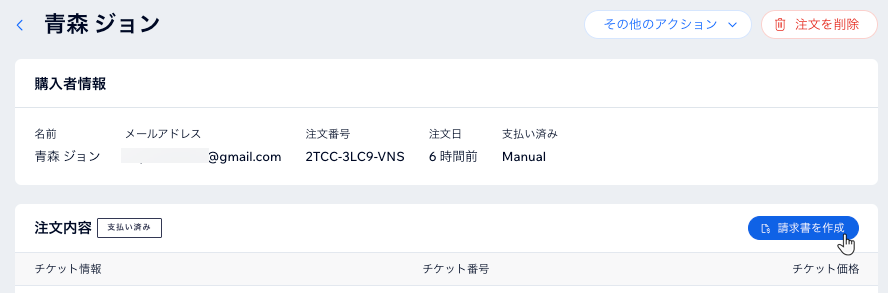Wix イベント:チケット制イベントの請求書を作成する
2分
この記事内
- 請求書をカスタマイズする
- 自動請求を有効にする
- 請求書を手動で送信する
Wix イベントでは、すべてのゲストに請求書を自動的に送信するか、必要に応じて手動で請求書を送信することができます。ゲストは請求書へのリンクが記載されたメールを受信し、ダウンロードして印刷することができます。
注意:
請求書は入金後に送信されます。
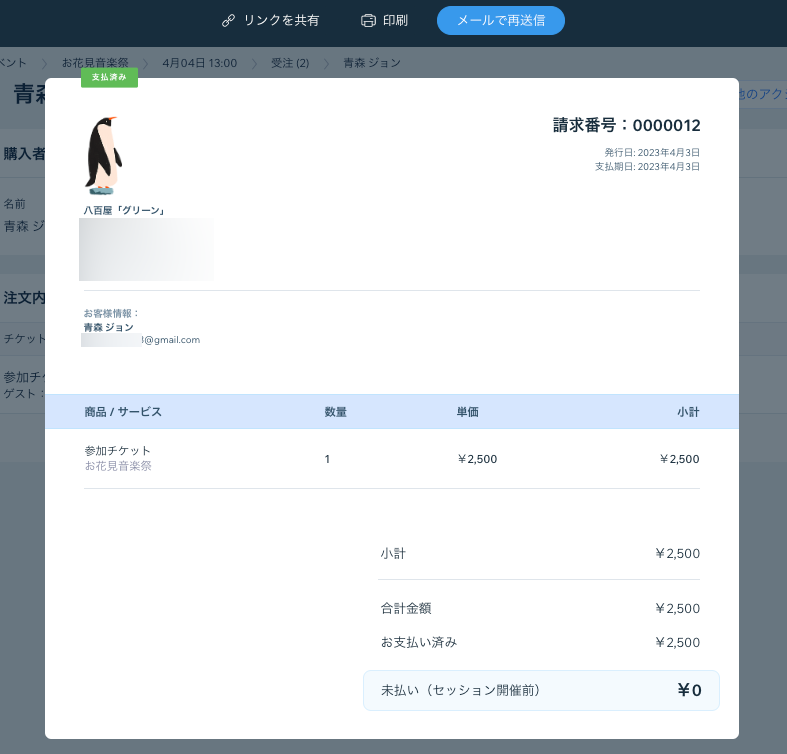
請求書をカスタマイズする
ゲストに請求書を送信する前に、ビジネスやブランドに合わせてカスタマイズしましょう。会社のロゴ、オリジナルのメッセージ、免責事項などのパーツを追加できます。
ヒント:
請求書をカスタマイズする必要があるのは 1回だけです。変更内容は今後のイベント用に保存されます。
請求書をカスタマイズする方法:
- サイトダッシュボードの「イベント」にアクセスします。
- 該当するイベントを選択します。
- 上部の「設定」タブをクリックします。
- 「請求書」横の「編集」をクリックします。
- ビジネス情報を入力し、「保存して続行」をクリックします。
- 請求書をカスタマイズします。カスタマイズオプションについての詳細はこちらをご覧ください。
自動請求を有効にする
特定のイベントで自動請求を有効化することができます。この場合、ゲスト全員に請求書が含まれるメールが送信されます。
注意:
- イベントごとに自動請求を有効にする必要があります。
- イベントチケットをオンラインで購入したゲストには、請求書がすぐに送信されます。ゲストがオフライン決済を使用してチェックアウトした場合、請求書は注文が「支払済み」に変更され次第送信されます。
請求書を自動的に送信する方法:
- サイトダッシュボードの「イベント」にアクセスします。
- 該当するイベントを選択します。
- 上部の「設定」タブをクリックします。
- ゲストがイベントチケットを購入した際に自動的に請求書を送信したい場合は、「請求書」のトグルを有効にします。
注意:「請求書」トグルは、イベントごとに有効にする必要があります。

請求書を手動で送信する
自動請求を有効にしていない場合でも、請求をリクエストしたゲストに請求書を送信できます。また、ゲストに請求書を再送信することもできます。
請求書を手動で送信する方法:
- サイトダッシュボードの「イベント」にアクセスします。
- 該当するイベントを選択します。
- 上部の「受注」タブをクリックします。
- 該当する支払済みの注文をクリックします。
注意:未払いの注文に請求書を送信することはできません。 - 「請求書を作成 / 請求書を見る」をクリックします。
- 上部にある送信オプションのいずれかをクリックします:
- リンクを共有:「リンクをコピー」をクリックし、メッセージにリンクを貼り付けてゲストと共有します。
- 印刷:請求書を印刷します。
- メールで再送信:
- (オプション)件名またはメッセージを編集します。
- 「送信」をクリックします。